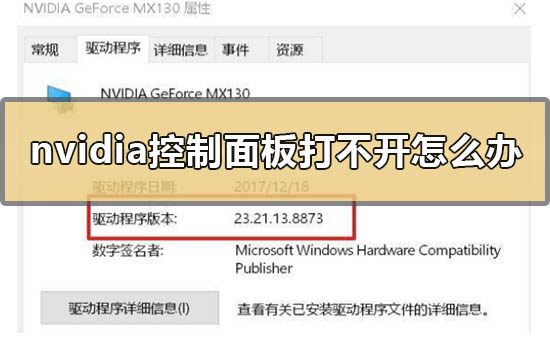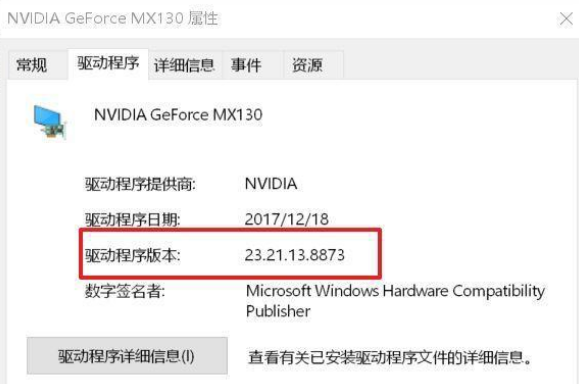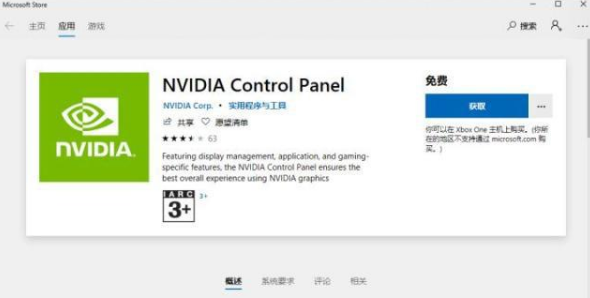| 桌面打不开计算机控制面板,右键桌面nvidia控制面板打不开的解决方法 | 您所在的位置:网站首页 › amd显示卡属性打不开 › 桌面打不开计算机控制面板,右键桌面nvidia控制面板打不开的解决方法 |
桌面打不开计算机控制面板,右键桌面nvidia控制面板打不开的解决方法
|
我们在使用电脑的时候,如果想要对视图界面进行相关的设置,就要在右nvidia控制面板中进行操作。如果出现右键打不开nvidia控制面板,小编觉得无论是台式还是笔记本电脑,win10或者win7系统都可以尝试在显示适配器中查看是否存在nvidia显卡设备,或者是检查一下驱动是不是正常安装。具体解决步骤就来看下小编给出的答案吧~
nvidia控制面板打不开怎么办 一、确认Nvidia显卡设备是否已正常识别到。 1.请由【设备管理器】—【显示适配器】—查看是否有Nvidia显卡设备? 2.若没有,请右键点击 --点选【扫描检测硬件改动】重新扫描检测。
二、请确认Nvidia显卡驱动程序是否已正确安装。 1.可由【设备管理器】--【显示适配器】--Nvidia显卡设备--右键点击--属性,查看确认驱动程序版本多少?对比华硕官网该机型显卡驱动程序版本 若不是最新,请下载官网新版本驱动安装,或者卸载显卡驱动程序后,在官网重新下载安装。
2.如果从Nvidia官网下载的DCH驱动安装后,桌面右键是没有Nvidia控制面板的, 因为DCH驱动是不包含显卡控制面板的,所以可以自行在Microsoft Store里获取安装NVIDIA Control Panel,或者通过windows update更新至最新自动安装。
三、请确认集成显卡是否已被禁用。 1.若集成显卡被禁用,右键点击“Nvidia控制面板”会提示“Nvidia显示设置不可用”; 2.这时请由【设备管理器】--显示适配器--集成显示卡(如intel集成显卡)--右键点击--【启用设备】重新启用。
四、启用Nvidia显示服务。 1.若Nvidia显示相关服务已被禁用,在桌面右键点击将找不到“Nvidia控制面板”选项, 2.这种情况,请于桌面右键点击【此电脑】--【管理】--【服务和应用程序】--【服务】, (或windows搜索框输入【管理工具】--【服务】),双击Nvidia Display显示服务。
3.将【启动类型】更改为“自动”,服务状态点击【启动】,然后点击【确定】 更多NVIDIA相关信息: 以上就是小编给各位小伙伴带来的nvidia控制面板打不开怎么办的所有内容,希望你们会喜欢。更多相关教程请收藏系统家园~ |
【本文地址】